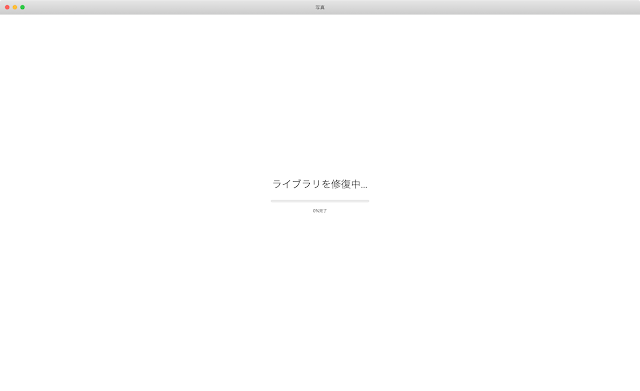iTunes 11が使いづらいのでiTunes 10に戻しました
iTunes 11がリリースされ、使い始めてから約1ヶ月。たしかにアルバムアートワークがずらりと並んでいる様子は壮観ですし、アルバムの色に合わせて背景が変わるのもかっこいいと思います。しかしどうしてもiTunes 11の操作感慣れることができません。
ということで、iTunes 11からiTunes 10に戻すことにしました。カバーフローも復活できて満足です。これといった新機能がiTunesに搭載されるまで2度とアップデートしません。
iTunes 11からiTunes 10に戻す方法は2つあります。
- Pacifistを使う
- Time Machineから復元
Pacifistを使う方法ではTime Machineから復元したときのようなエラーや文言を言われることなく普通に使うことができるのでこちらの方法を紹介しようと思います。スムーズにiTunes 10に戻すコツは、iTunes 11にしてからインポートした曲をひとつのフォルダにまとめておくことです。いちいちiTunes Media/Musicフォルダから探していると日が暮れてしまいます。
1. iTunes 10とPacifistをダウンロード
iTunes 10とPacifistをそれぞれ下のリンクからダウンロードします。
- iTunes 10: http://appldnld.apple.com/iTunes10/041-7195.20120912.d3uzQ/iTunes10.7.dmg
- Pacifist: http://pacifist.softonic.jp/mac
2. Pacifistを使ってiTunes 10をインストール
次にiTunes 10をインストールします。ここでは普通のインストールではなく、Pacifistを使ってiTunes 11のパッケージの中身をiTunes 10に置き換えるという作業をします。
Pacifistをインストールするか、マウントしたPacifist.dmgから起動します。
Pacifistはシェアウェアですが、起動して15秒すれば使えるようになります。起動したら上のような画面が出てくるので「パッケージを開くをクリック」で先ほどコピーしたInstall iTunes.pkgを選択します。
上のような画面になるのでInstall iTunes.pkgの内容がすべて選択されていることを確認して、左上のインストールをクリックします。パスワードの入力を求められるので入力します。
「アプリケーション(.appバンドル)がすでに存在します。」・「同名のファイルが既に存在します」といわれるので、両方とも「このインストール中は、二度と尋ねない」にチェックをいれて「置き換え」を選択します。
3. ライブラリファイルの置き換え
iTunes 10のインストールはこれで終わったので、次はライブラリファイルをiTunes 10の頃のものに置き換えます。このままではiTunesを起動しようしても「ファイル"iTunes Library"は新しいバージョンの iTunes で作成されているため、読み込むことができません。」と言われ、起動することができません。
まず、iTunesフォルダ内のPrevious iTunes Librariesというフォルダに移動します。
これでiTunes 10をインストールして起動できるようになりました。やったね!
2012年11月30日から今までになにかインポートした曲があるという人は、冒頭で紹介したコツのまとめてコピーしておいたフォルダをiTunesにドロップすればインポートされます。
最後にうっかりiTunes 11にアップデートしないように、Mac App Storeのアップデートタブを開きます。iTunes 11へのアップデート項目が現れたら、右クリックで「アップデートを隠す」を選択しましょう。これで当分の間はiTunes 11のアップデートは現れないはずです。